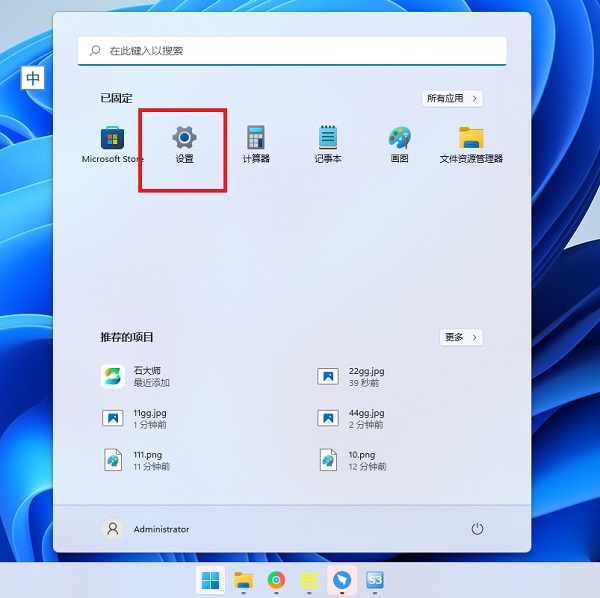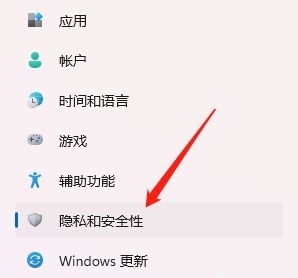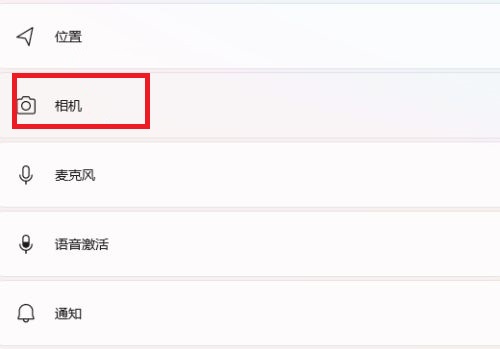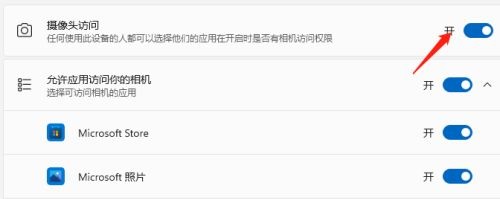win11笔记本摄像头自动打开了怎么解决?
现在大多数的笔记本电脑都装了win11系统,电脑自带的摄像头有时候会自动打开,导致用其他软件时受到影响。那要怎么解决这个问题呢?今天就来教大家如何设置win11,让摄像头不再自动打开。有兴趣的小伙伴可以跟着我一步步操作哦!
win11关闭摄像头自动打开操作方法:
1、点击左下角任务栏中的“开始”,选择菜单列表中的“设置”。
2、进入到新的界面后,点击左侧栏中的“隐私和安全性”选项。
3、随后点击右侧中的“相机”。
4、然后找到其中的“摄像头访问”,最后将其右侧的开关按钮关闭,这样所有的应用都无法调用摄像头。
相关文章
- Win11系统怎么显示我的电脑在桌面
- win11毛玻璃怎么关闭?win11毛玻璃效果怎么关?
- win11显示未识别的网络怎么解决?
- win11鼠标指针皮肤怎么修改?win11鼠标指针皮肤设置方法
- win11磁盘管理打不开怎么办?win11无法打开磁盘管理解决方法
- Win11怎么调整光标闪烁速度?Win11调整光标闪烁速度的方法
- win11检测工具无法安装怎么办?win11检测工具无法安装问题解析
- Win11按prtsc截图没反应怎么办?Win11按prtsc截图没反应问题解析
- Win11右键新建word变成白的了怎么办?
- win11玩游戏自动关机怎么回事?win11玩游戏自动关机解决方法
- Win11 24H2什么时候发布?24H2正式版更新了什么?
- win11自带媒体播放器不能播放视频怎么办?
- Win11 24H2怎么下载?Win11 24H2在哪里下载?
- 安装Win11 24H2有什么硬件要求?Win11 24H2最低硬件要求解析
- Win11 24H2更新失败了怎么办?Win11 24H2更新失败了问题解析
- win11如何设置中英文切换快捷键?